Windows10系统之家 - 安全纯净无插件系统之家win10专业版下载安装
时间:2016-10-13 10:28:36 来源:Windows10之家 作者:hua2015
最近有一些windows10系统用户反馈,在系统中使用word2010总是会弹出“安全警报”窗口的问题,如下图,怎么办呢?就此问题,下面小编介绍win10系统word总出现“安全警报”窗口的设置方法。
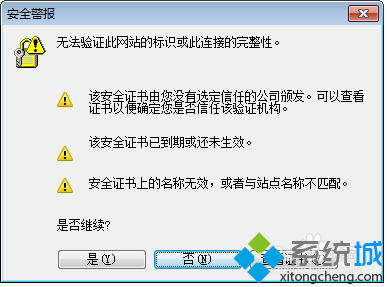
1、在Win10系统Word2010文档中,点击“文件”菜单,点“选项”;
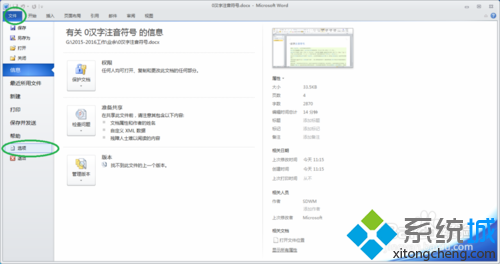
2、点击“信任中心——信任中心设置”;
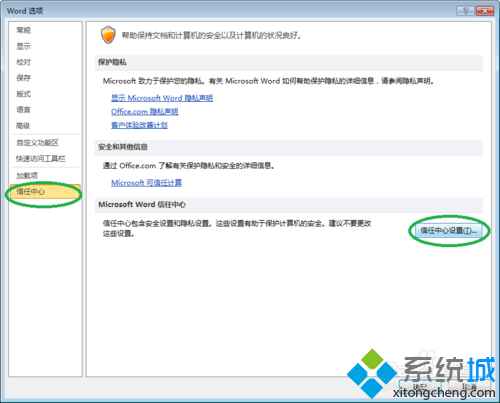
3、点“宏设置”,选择“禁用所有宏,并且不通知”,点“确定”;
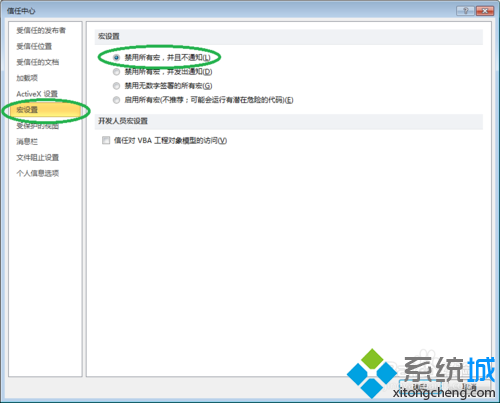
4、保存word 文件,重新打开即可。
win10系统word总出现“安全警报”窗口的设置方法就给大家介绍到这里了。经常使用word2010的用户们,碰到了类似问题时,不妨按照上面的步骤进行设置。
相关文章
热门教程
热门系统下载
热门资讯





























